グーグルマップのストリートビューは、ある場所を実際に歩いているような体験ができるサービスです。
しかし、ストリートビューが見れないという声もあります。ということで今回、ストリートビューが見れない原因と対処法を解説していきます。

目次
グーグルマップのストリートビューって?
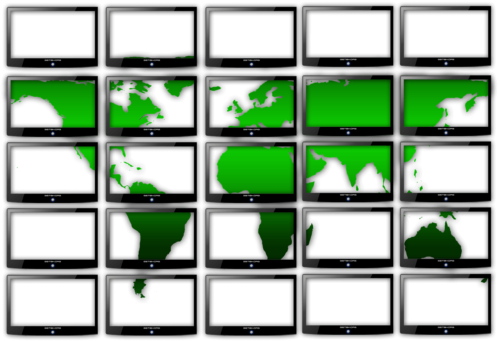
ではそもそも、グーグルマップのストリートビューって何なのでしょうか。
グーグルマップのストリートビューが見れない原因を対処法を紹介する前に、グーグルマップのストリートビューって一体何なのか、紹介していきます。
ある場所を実際に歩いてるような体験ができるサービス
グーグルマップのストリートビューは、ある場所を実際に歩いているような体験ができるサービスとなっています。
世界中の景色を楽しむことができ、360度見渡すことができるものもあれば、矢印で道を進めたりします。ストリートビューはPCだけでなく、スマホでも楽しめるようになっていて、観光地や行きたい場所などをチェックしてみるのもいいかもしれませんね。
ストリートビューは無料で使用することができる
グーグルマップのストリートビューは、無料で使用することができます。
これだけの機能が揃っていてお金がかかるのではと心配している人も多いとおもいますが、グーグルマップのストリートビューは全部無料で楽しむことができます。
しかし、店舗を運営している人は、ストリートビューを撮影するという営業電話に騙されないようにしましょう。
ストリートビューの使い方を紹介

では、そんなグーグルマップのストリートビューは、一体どうやって使うのでしょうか。
ストリートビューが見れない原因と対処法を紹介する前に、ストリートビューの使い方を紹介していきます。
スマホで使う場合
スマホでのグーグルマップの使い方を解説していきます。
まずは、Google Mapsのアプリを用意し、アプリを開きます。そして、ストリートビューで見てみたい場所をタップします。タップしたら、左下に画像がでてくるので、それをタップしたらストリートビューを見れます。
ストリートビューは、画面を触って視点操作をしていきます。その場から移動したいときは、通路の青い線をスライドすることで移動することができます。
PCで使う場合
PCでのグーグルマップの使い方を解説していきます。
まずは、Google Mapsのサイトを開きます。そして、ストリートビューで見てみたい場所をタップします。タップしたら、下に画像がでてくるので、それをタップしたらストリートビューを見れます。ちなみに右下にいる人マークをクリックしたまま移動することでも、ストリートビューを見れます。
ストリートビューは、クリックしたままマウスを動かすことで視点操作をしていきます。その場から移動したいときは、通路の矢印をクリックすることで移動することができます。





